استخراج النصوص من الصور في خدمة Google Keep
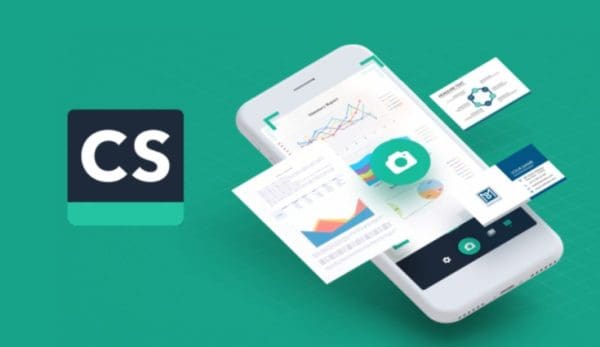
استخراج النصوص من الصور في خدمة Google Keep من الخدمات التي يهتم بها الكثير من الأشخاص، وهذه الخدمة تساعدك في الحصول على أي نص يكتب على الصور دون الحاجة إلى كتابته على الورق، لذا هيا بنا لنتعرف عليها عبر موقع الماقه .
خدمة استخراج النصوص من الصور
استخراج النصوص من الصور في خدمة Google Keep هي عبارة عن طريقة للحصول على النصوص التي تكتب على الصور، وذلك دون الحاجة إلى تدوين النصوص على ورق ثم إعادة كتابتها مرة أخرى وهذه الطريقة هي عبارة عن عملية تعرف باسم Optical Character Recognition (OCR).
وهذه الخدمة من الخدمات الموفرة للوقت والجهد والتي يهتم بها الكثير من مالكي التطبيقات، ومن أهم مميزات خدمة استخراج النصوص من الصور التالي:
- بضغطة واحدة يمكنك أن تحصل على الجمل أو الكلمات أو النصوص الموجودة على أي صورة داخل أي تطبيق.
- من أهم مميزات هذه الخدمة أنها تساعدك في الحصول على أي معلومة تكتب داخل مقال مصور.
- تساعدك في الحصول على الاقتباسات الموجودة على الصور بكل سهولة.
- يمكن لأي شخص أن يستمتع بهذه الخدمة مجاناً على جميع أنواع الأجهزة.
- تتيح لك الخدمة استخدام أي صيغة أو أنواع ممكنة من الصور.
- تساعدك عدد من البرامج المتخصصة في خدمة Optical Character Recognition على تحويل النصوص المستخرجة إلى ملفات على هيئة pdf.
استخراج النصوص من الصور في خدمة Google Keep
طريقة استخراج النصوص من الصور في خدمة Google Keep من الطرق المنتشرة قبل عام 2015، وذلك لطريقة موقع Google Keep السهلة في إجراء عملية Optical Character Recognition، ويمكن لك مستخدمي موقع Google Keep القيام باستخراج النصوص أو الجمل من الصور باتباع الخطوات التالية:
- في البداية عليك الدخول على موقع Google Keep من هنا.
- ستظهر لك الصفحة الرسمية للموقع بداخل شريط البحث (Add Note) اضغط على أيقونة الصورة.
- عليك اختيار الصورة التي تريدها من جهاز الكمبيوتر الخاص بك.
- سيتم رفع الصورة المحددة بشكل تلقائي.
- يوجد أسفل الصفحة أيقونة عبارة عن 3 نقاط فوق بعضهم قم بالضغط عليها.
- ستظهر مجموعة من الاختيارات اضغط على اختيار Grab Images Text.
- سيقوم موقع Google Keep بالتعرف على النص الموجود على الصورة بشكل كامل.
برامج استخراج النصوص من الصور
استخراج النصوص من الصور من الأمور التي يهتم بها الكثيرون وبجانب موقع Google Keep يوجد عدد من البرامج الخاصة باستخراج النصوص، ومن أبرز برامج استخراج النصوص من الصور التالي:
1_ برنامج FreeOCR لاستخراج النصوص من الصور
برنامج FreeOCR من البرامج العالمية المتخصصة في استخراج النصوص من الصور، وحقق البرنامج شهرة واسعة في مختلف دول العالم ومن أهم مميزات هذا البرنامج التالي:
- من البرامج المتميزة بواجهة سهلة في الاستخدام.
- نظام البرنامج متوافق مع نظام الويندوز.
- البرنامج يدعم أكثر من 20 لغة مختلفة حول العالم.
- يتميز بالمرونة في استخراج النصوص من الصور.
- البرنامج يوفر الدعم لجميع نسخ الويندوز.
- من أهم ما يميز البرنامج أنه يوفر للمستخدمين إمكانية تحويل النصوص أو الجمل إلى اللغات المختلفة.
- يمكنك تحميل برنامج FreeOCR من هنا.
2_ برنامج CamScanner-PDF Scanner App لاستخراج النصوص من الصور
واحد من أبرز برامج الآيفون لاستخراج النصوص من الصور ويتميز هذا البرنامج بعدد من المميزات كالتالي:
- البرنامج مجاني.
- من أهم مميزات هذا البرنامج أنه يوفر لك إمكانية استخراج النصوص أو الجمل من الكتب أو اللوحات أو الصور من خلال خاصية الماسح الضوئي.
- يوفر لك خاصية اقتصاص النصوص التي تساعدك على تحسين جودة النص.
- البرنامج حاصل على عدد كبير من التقييمات الإيجابية.
- يتيح لك إمكانية استخدام كاميرا الموبايل كماسح ضوئي لاستخراج النصوص أو الكلمات من أي شيء حولك.
- يعتبر هذا البرنامج مماثل لبرنامج Image to Text.
- يمكنك تحميل البرنامج من هنا.
3_ برنامج Text Scanner – extract text from images
واحد من أفضل برامج الاندرويد لاستخراج النصوص من الصور ويتميز بعدد من المميزات كالتالي:
- البرنامج يوفر الدعم لأكثر من 50 لغة مختلفة حول دول العالم.
- البرنامج يتمتع بواجهة سهلة في الاستخدام.
- من أهم مميزات البرنامج أنه مجاني بالكامل ولا يسمح كذلك بعرض الإعلانات المزعجة.
- طريقة استخراج النصوص أو الجمل ونسخها من الصور سهلة للغاية.
- يوفر لك إمكانية نسخ النصوص من داخل البرنامج ومن ثم استخدامها مباشرة داخل التطبيقات التي تريدها.
- من مميزات البرنامج التي يبحث عنها الكثيرون هي القدرة على تحويل النصوص المستخرجة إلى ملفات على شكل pdf.
- يمكنك تحميل البرنامج من هنا.



